您好,登录后才能下订单哦!
这篇文章给大家分享的是有关Linux中怎么找出你所使用的桌面环境的内容。小编觉得挺实用的,因此分享给大家做个参考,一起跟随小编过来看看吧。
你可以在 Linux 中使用 echo 命令在终端中显示 XDG_CURRENT_DESKTOP 变量的值。
打开终端并复制粘贴此命令:
echo $XDG_CURRENT_DESKTOP
例如,这表明我在 Ubuntu 20.04 中使用了 GNOME 桌面:
[email protected]:~$ echo $XDG_CURRENT_DESKTOPubuntu:GNOME
尽管此命令可以快速告诉你正在使用哪个桌面环境,但它不会提供任何其他信息。
在某些情况下,了解桌面环境版本可能很重要。软件的每个新版本都会带来新功能或删除某些功能。GNOME 3.36 引入了“请勿打扰”选项,以关闭所有桌面通知。
假设你了解了这个新的“请勿打扰”功能。你确认自己正在使用 GNOME,但是在 GNOME 桌面上看不到此选项。如果你可以检查系统上已安装的 GNOME 桌面版本,那么这会很清楚。
我将先向你展示命令检查桌面环境版本,因为你可以在任何运行桌面环境的 Linux 中使用它。
与获取桌面环境的名称不同。获取其版本号的方法并不直接,因为它没有标准的命令或环境变量可以提供此信息。
在 Linux 中获取桌面环境信息的一种方法是使用 Screenfetch 之类的工具。此命令行工具以 ascii 格式显示 Linux 发行版的 logo 以及一些基本的系统信息。桌面环境版本就是其中之一。
在基于 Ubuntu 的发行版中,你可以通过启用 Universe 仓库安装 Screenfetch,然后使用以下命令:
sudo apt install screenfetch
对于其他 Linux 发行版,请使用系统的软件包管理器来安装此程序。
安装后,只需在终端中输入 screenfetch 即可,它应该显示桌面环境版本以及其他系统信息。
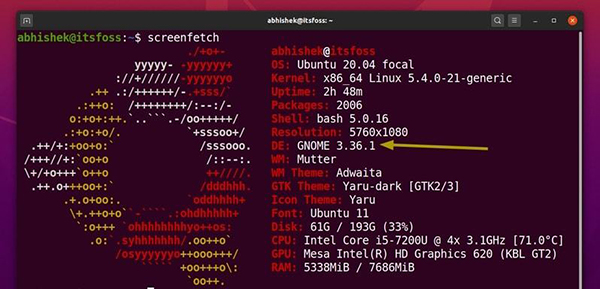
Check Desktop Environment Version
如上图所示,我的系统使用 GNOME 3.36.1(基本版本是 GNOME 3.36)。你也可以这样检查 Linux 内核版本和其他详细信息。
请记住,Screenfetch 不一定显示桌面环境版本。我查看了它的源码,它有许多 if-else 代码,可以从各种桌面环境中的许多源和参数获取版本信息。如果找不到任何版本,那么仅显示桌面环境名称。
几乎所有桌面环境在其 “Settings”->“About” 部分中都提供了基本的系统详细信息。
一个主要问题是,大多数桌面环境看起来都不同,因此我无法展示每个桌面环境的确切步骤。我将展示 GNOME 的,让你在桌面上发现它。
在菜单中搜索 “Settings”(按 Windows 键并搜索):
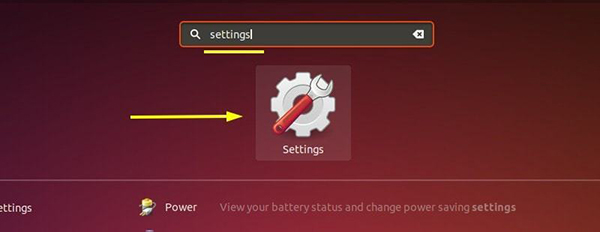
Search for Settings application
在这里,找到底部的 “About” 部分。单击它,你应该就能看到桌面环境及其版本。
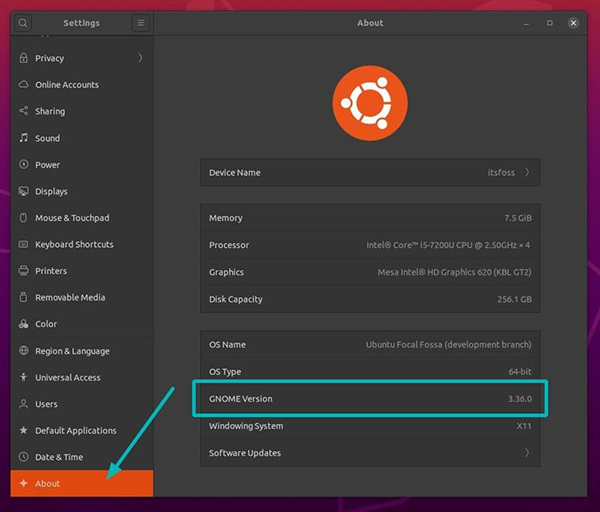
Check Desktop Environment in Ubuntu
如你所见,这表明我的系统正在使用 GNOME 3.36。
感谢各位的阅读!关于“Linux中怎么找出你所使用的桌面环境”这篇文章就分享到这里了,希望以上内容可以对大家有一定的帮助,让大家可以学到更多知识,如果觉得文章不错,可以把它分享出去让更多的人看到吧!
免责声明:本站发布的内容(图片、视频和文字)以原创、转载和分享为主,文章观点不代表本网站立场,如果涉及侵权请联系站长邮箱:is@yisu.com进行举报,并提供相关证据,一经查实,将立刻删除涉嫌侵权内容。